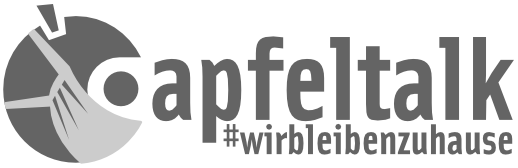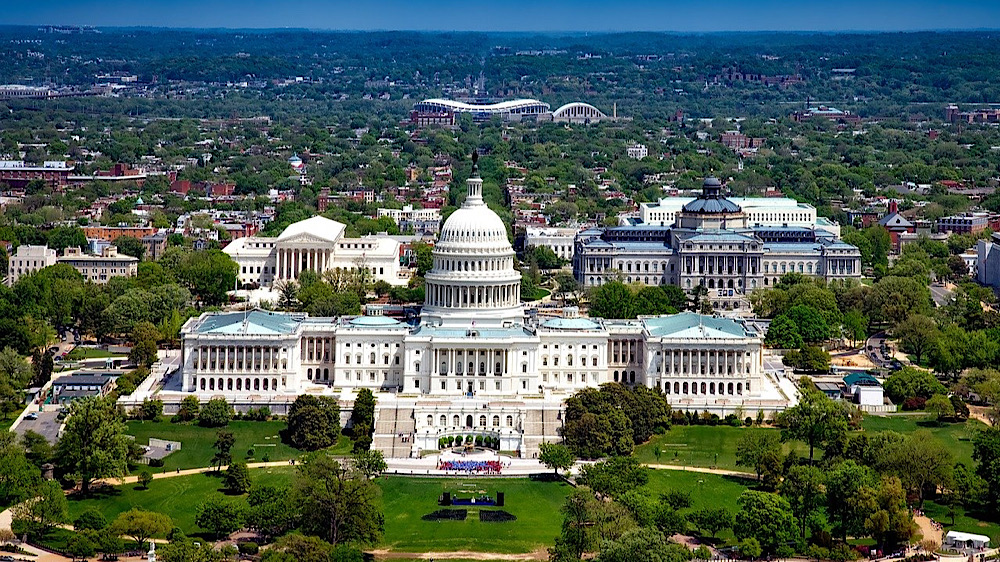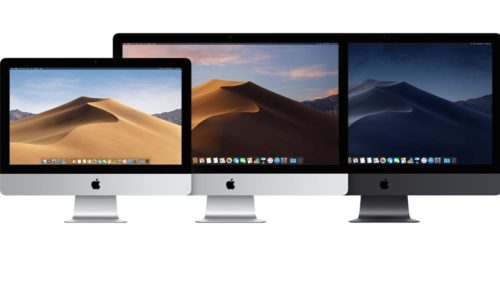- Schon gewusst..? – Helligkeit der Taschenlampe verändern (iOS)
- Schon gewusst…? – Text-Clipping (MacOS)
- Schon gewusst…? – Anspruch auf Service und Support prüfen
- Schon gewusst…? – Textsuche auf einer Homepage per URL-Eingabe (Safari iOS)
- Schon gewusst…? – Dateien in Unterordner ziehen – nicht kopieren (MacOS)
- Schon gewusst? – Siri hört auch auf “O.K. Siri!”
- Schon gewusst…? – Die Macht der Tasten – Teil 1 (MacOS)
- Schon gewusst…? – Schnellnotizen mit dem Apple Pencil (iOS, iPadPro)
- Schon gewusst…? – Die Macht der Tasten – Teil 2 (MacOS)
- Schon gewusst…? Bildschirmfoto machen und bearbeiten (iOS, MacOS)
- Schon gewusst…? – iPhone-Lupe (ab iOS 10)
- Schon gewusst…? – Die Taschenlampe am Handgelenk (AppleWatch)
- Schon gewusst…? Safari-Navigationen erweitert nutzen (iOS)
- Schon gewusst…? – Fotografieren mit Raster und Wasserwaage (iOS, iPhone / iPad)
- Schon gewusst…? Den Mac mit Bordmitteln aufräumen (MacOS, ab Sierra)
- Schon gewusst…? – Die universelle Zwischenablage nutzen (iOS / MacOS)
- Schon gewusst …? 32-Bit-Apps am Mac finden
Kurz notiert: Früher hatte fast jeder einen Block und einen Stift dabei. Heute ist es im Idealfall ein iPad Pro mit dem Apple Pencil. Damit sind bei Bedarf (ebenfalls) schnelle Notizen und Skizzen möglich.
Ob unterwegs oder auch zu Hause: Oftmals sucht sich vergebens auf die Schnelle ein Block und ein Stift, um etwas zu notieren oder aufzuzeichnen. Mit einem iPad Pro und dem Apple Pencil in greifbarer Nähe ist dies ganz schnell möglich.
Block und Stift oder iPad Pro und aufgeladener Pencil
Sofern aufgeladen und griffbereit (der Apple Pencil entlädt sich mit der Zeit von selbst und wenn er sich in der Nähe des iPad befindet, umso schneller) genügt es, das iPad in den Sperrbildschirm zu aktivieren. Das geschieht entweder durch wegklappen des Smart-Cover oder dem einmaligen Betätigen des Power- oder auch Homebutton. Wichtig dabei ist nur, dass das iPad nicht vollends entsperrt wird und zum Homescreen wechselt.
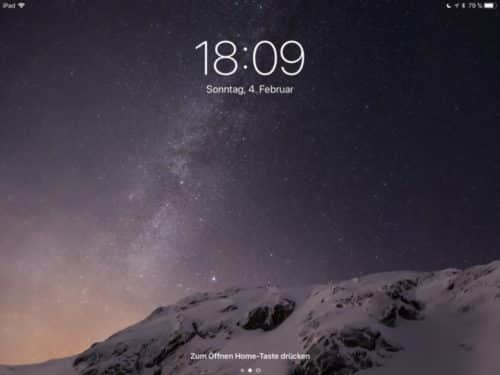
iPad Sperrbildschirm
Nun schnappt man sich den Pencil und tippt mit der Spitze einmal auf den Bildschirm, schon öffnet sich die Notizen-App und der schnellen und überaus wichtigen Notiz steht nichts im Weg.
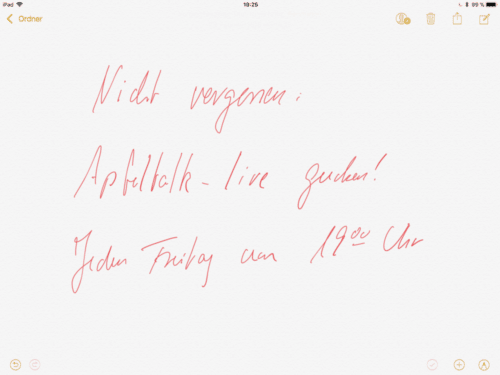
iPad Notiz Apfeltalk live
Das iPad ist dabei immer noch gesperrt. Ein Zugriff auf die anderen Notizen oder auch ein Versenden der soeben erstellten Notiz ist nur nach einer Verifizierung durch TouchID oder dem Entsperr-Code möglich.
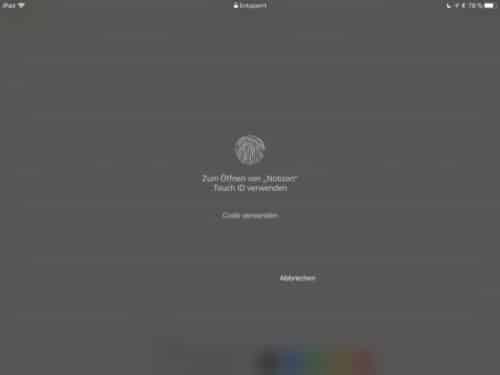
iPad Notiz TouchID Abfrage